Users Guide
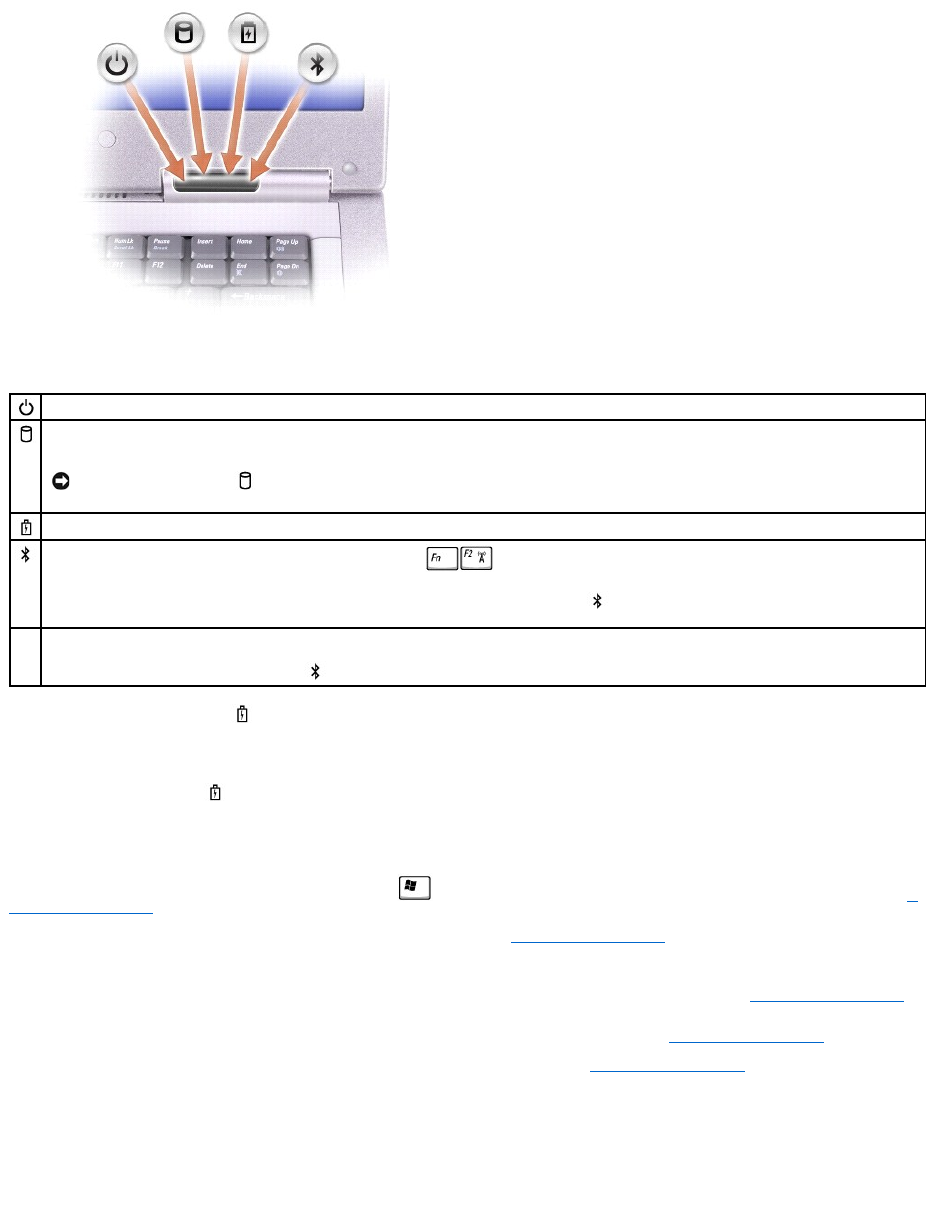
コンピュータがコンセントに接続されている場合、 のライトは次のように動作します。
¡ 緑色の点灯 ― バッテリーの充電中
¡ 緑色の点滅 ― バッテリーの充電完了
コンピュータをバッテリーでお使いの場合、 のライトは次のように動作します。
¡ 消灯 ― バッテリーが十分に充電されているか、コンピュータの電源が切れています。あるいはバッテリーがコンピュータに取り付けられていません。
¡ 橙色の点滅 ― バッテリーの充電残量が低下しています。
¡ 橙色の点灯 ― バッテリーの充電残量が非常に低下しています。
キーボード ― キーボードには、テンキーパッドと Microsoft® Windows® ロゴキー が含まれています。 お使いのコンピュータがサポートするキーボードショートカットの機能については、「キ
ーボードとタッチパッドの使い方」 を参照してください。
タッチパッド ― タッチパッドおよびタッチパッドボタンは、マウスと同じ機能を提供します。 詳細については、「キーボードとタッチパッドの使い方」 を参照してください。
ディスプレイラッチボタン ― このボタンを押してディスプレイラッチを取り外し、ディスプレイを開きます。
スピーカー ― 内蔵スピーカーの音量を調節するには、ボリュームコントロールボタンまたは音量調節のキーボードショートカットを押します。 詳細については、「キーボードとタッチパッドの使い方」 を
参照してください。
トラックスティック / タッチパッドボタン ― トラックスティックおよびタッチパッドボタンは、マウスと同じ機能を提供します。 詳細については、「キーボードとタッチパッドの使い方」 を参照してください。
トラックスティック ― トラックスティックおよびトラックスティックボタンは、マウスと同じ機能を提供します。 詳細については、「キーボードとタッチパッドの使い方」 を参照してください。
ボリュームコントロールボタン ― ボタンを押して、音量を調節します。
ミュートボタン ― ボタンを押して、音を消します。
キーボードステータスライト
コンピュータに電源を入れると点灯し、コンピュータが省電力モードに入っている際に点滅します。
コンピュータがデータを読み取ったり、データの書き込みをしている際に点灯します。
注意: データの損失を防ぐため、 のライトが点滅している間は、絶対にコンピュータの電源を切らないでく
ださい。
点灯または点滅で、バッテリーの充電状態を示します。
Bluetooth™ が有効な場合、点灯します。 Bluetooth を有効または無効にするには、 を押します。
メモ: Bluetooth は、コンピュータのオプション機能です。Bluetooth をコンピュータと一緒にご注文された場合にのみ、 アイコンがオンになります。 詳細については、Bluetooth ワイヤレス
テクノロジに付属のマニュアルを参照してください。
Fn+
F2
すべてのワイヤレスデバイスの電源を切ります。
Bluetooth の機能だけを停止するには、システムトレイの のアイコンを右クリックして、ラジオの無効化 を選択します。










